联想电脑现在都有一个一键还原的功能,我们可以通过这个功能对电脑进行还原系统。这个功能对于很多朋友来说非常方便,我们不用担心自己的系统被黑掉,经常做好备份,随时随地都可以还原我们的电脑。
下面是我收集整理的联想电脑该怎么一键还原,欢迎阅读。
联想电脑怎么一键还原:检查一键还原可用性 联想电脑现在都有一个一键还原的功能,我们可以通过这个功能对电脑进行还原系统。这个功能对于很多朋友来说非常方便,我们不用担心自己的系统被黑掉,经常做好备份,随时随地都可以还原我们的电脑。 首先查看隐藏分区是否存在。我们的一键还原功能是建立在隐藏分区上的,我们在买电脑的时候都会自带一个系统的隐藏分区,如果我们将这个分区删掉了,那么一键还原功能也就不能用了。
然后检查下一键还原软件是否正常工作。找到一件还原软件,双击看其是否能够正常工作。如果你的一键还原不能用了,那么可以到官网去下载重新下载安装。
下载方法就是到官网所搜相应的型号进行下载。 联想电脑怎么一键还原:对电脑系统进行备份 首先需要进行的是对联想电脑系统进行备份,我们要想使用一键还原功能首先我们要有一个备份的系统,否则我们没有东西来还原或者只能恢复出厂时的系统了。然后就是关闭所有正在运行的应用,以免造成电脑出现死机的现象。
在备份的过程中尽量不要操作电脑,过多的进程会使电脑备份很慢且容易出现错误。选择备份的路径和方式。在进入一键还原界面后,我们要对备份进行选择,不同的'软件有不同的方式,有的软件可以进行光盘备份,也可以U盘备份,自己选择就好。
路径一定要选好,不要随意放,要有专门的位置且最好不要有中文。点击备份,等待系统完成即可。这个过程大概需要十分钟到二十分钟左右,如果是联想笔记本电脑的话,那么在备份的过程中要接通电源以免断电。 联想电脑怎么一键还原:打开一键还原的软件 然后打开一键还原软件,打开一键还原的方式有两种:第一是电脑能够正常开机,我们可以在开机后进行还原,不过还原的过程会自动关机。
第二种是电脑不能正常开机,这时我们想进行一键还原直接按还原键即可进入还原界面。 进入一键还原选择你要还原的时间点。如果你备份过多次系统可以选择你想要还原的那个进行还原,这里需要注意的是我们多次备份系统并不会增加备份占用内存的空间,这个可以放心,系统没备份一次会覆盖原来了的文件但会保留一个时间点供我们还原。 等待联想电脑系统还原完成后重新启动一下。
联想电脑还原的过程大概需要二十分钟左右,根据系统的大小而定。如果要恢复出厂的话选择第一个原始备份即可。在电脑一键还原的过程中千万不要强制关机,否则电脑原来的系统就很难恢复了。
联想笔记本电脑一键还原的使用方法
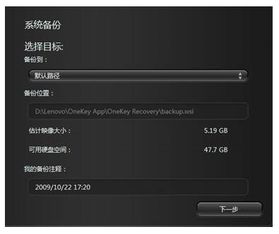
使用 笔记本 电脑时,如误删了某些文件,有时候电脑会出现系统崩溃而不能正常使用,此时我们一般采取重装系统的 方法 来解决,大多数的联想电脑都有一键还原的功能,可以直接将电脑恢复到出厂时候的状态。下面是学习我给大家整理的有关介绍联想笔记本电脑一键还原的使用方法,希望对大家有帮助!联想笔记本电脑一键还原的使用方法 在关机状态下按下电脑上一键还原按键。
如果你的电脑能正常开机的话,还原之前先对你保存在C盘(包括桌面)的文件备份。
联想笔记本电脑一键还原的步骤1 2按下还原键之后显示屏会点亮,屏幕上显示“Windows is loading files”,这是系统正在加载文件,等待片刻。 联想笔记本电脑一键还原的步骤2 3等待片刻之后,进入一键还原页面。首先点击屏幕上的“一键恢复”。 联想笔记本电脑一键还原的步骤3 4进入任务选择页面后,我们选择“从初始备份还原”,选择完成后点击“下一步”。
联想笔记本电脑一键还原的步骤4 5在接下来的页面中我们直接点击“开始”。 联想笔记本电脑一键还原的步骤5 6点击开始之后会弹出提示对话框,点击“是”。 联想笔记本电脑一键还原的步骤6 7接着又会弹出提示对话框(提示你该操作会删除你系统分区内的所有文件),这里仍然点击“是”。
联想笔记本电脑一键还原的步骤7 8此时系统就开始恢复了,这个过程可能需要20分钟左右,不需要任何操作了,耐心等待即可。 联想笔记本电脑一键还原的步骤8 9系统恢复完成后会弹出恢复完成的对话框,点击“确定”。 联想笔记本电脑一键还原的步骤9 10然后点击一键恢复页面右下角的“完成”。
联想笔记本电脑一键还原的步骤10 11点击完成后,会让你选择关机还是重启,这里我们点击“重启”。 联想笔记本电脑一键还原的步骤11 联想笔记本电脑开机设置 第一次开机时间会比较长,首先系统会进行自检,仍然是耐心等待。 联想笔记本电脑开机设置步骤1 自检完成后点击系统启动,首次启动会让你进行多项设置,首先进行国家、键盘布局的设置,这里都是默认好的,如果没有特殊的需要,直接点击“下一步”。
联想笔记本电脑开机设置步骤2 接着输入用户名和计算机名,输入你想设置的名称即可,输入完成后点击“下一步”。 联想笔记本电脑开机设置步骤3 接下来设置开机密码,设置好后点击“下一步”。如果不需要开机密码,直接点击下一步即可。 联想笔记本电脑开机设置步骤4 然后就是联想的使用协议页面,这里先勾选左下角的接受条款,勾选后点击“下一步”。
联想笔记本电脑开机设置步骤5 然后是Windows更新(即Windows Update)的设置,这里点击第一项“使用推荐设置”。如果你不需要接收Windows的更新或其他需要,点击其他相应的选项即可。 联想笔记本电脑开机设置步骤6 接下来设置时区(默认是东八区,即北京时间)、日期和时间,设置完成后点击”下一步“。 联想笔记本电脑开机设置步骤7 然后会让你连接 无线网络 ,选择你的无线网络连接即可,连接完成后点击”下一步“。
如果你是使用有线上网或者暂时不需要连接无线,点击”跳过“。 联想笔记本电脑开机设置步骤8 如果上一步连接了无线网络,接着会让你选择该网络的类型(有家庭、工作和公用三种),点击你所使用的无线网络的类型即可。 联想笔记本电脑开机设置步骤9 此时就设置完了,桌面显示正在应用这些设置,稍等片刻即可。然后就进入桌面,系统的恢复也就完成了。
联想笔记本电脑开机设置步骤10 联想笔记本电脑开机设置步骤11 注意事项 如果电脑能正常开机,恢复系统前请备份C盘的文件。
联想笔记本一键恢复的使用方法
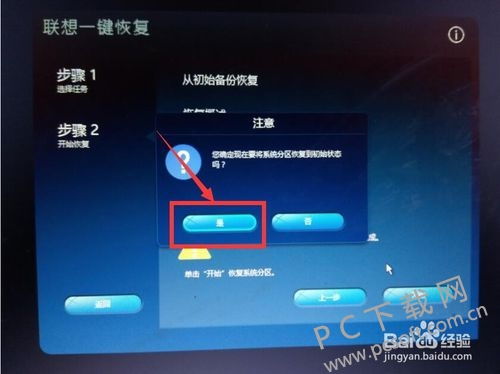
联想笔记本一键恢复使用方法: 首先,在关机的情况下,按电源开关键旁边的小键(像个转弯的箭头的),这时就会进入联想一键恢复的系统,画面是黑漆漆的,不过不用担心,正常。 耐心等候一会,进入了一键恢复的操作界面,看到有两个选项了吗? 恢复出厂备 (如果这台笔记本出厂是有配正版系统的,那恢复出厂备份就可以恢复到这台笔记本出厂时的样子,里面就没有安装OFFICE,QQ等这些软件的.恢复了之后要自己安装。
) 恢复用户备份 (如果这台笔记本出厂时没有配系统,那就只能选择这一项恢复用户备份,当然前提是之前有备份过系统。
一般是选择恢复到用户备份,这样基本的软件都已经安装好了,然后按照提示一步一步进行,就可以恢复到正常的系统了。 如果您的笔记本中毒或进不了系统,开不了机就可以试一下一键恢复的功能。这个功能只有联想电脑才有哦! 什么是一键恢复: 一键还原是一款傻瓜式的系统备份和还原工具。它具有安全、快速、保密性强、压缩率高、兼容性好等特点,特别适合电脑新手和担心操作麻烦的人使用。
支持WIN98/ME/2000/XP/2003/VISTA/WIN7等系统。 在电脑受到病毒破坏时,只要按下"一键还原"键,电脑很快就可以恢复到出厂状态,这样就免去了重装系统的.烦恼,为我们提供了很大的方便。其实一键还原并不是品牌机的专利,非品牌机也可以通过安装"一键还原精灵"软件来实现一键还原的功能,在系统遭到破坏的时候,只要按下F11键,就可以快速还原为以前备份的系统,同时该软件完全免费,可以放心使用。
一个需要注意的问题是,品牌机如果自带"一键还原"功能,就请别多此一举再安一个"一键还原精灵",因为此类软件均要在硬盘上划分隐藏分区,一般是在最后一个分区的后面划分一个1G,一个2G两个分区共3G的硬盘空间,分区的改变会使先存在的"一键还原"功能失效,如用品牌机自带的还原功能的话会导致分区表损坏,那样会造成所有分区的数据丢失。 一般情况下该软件的备份、还原均安全,但安装完该软件后切记不能把硬盘重新分区,分区改变会导致还原失效,可能会造成不可挽回的损失。 建议机器上有重要文件或数据的用户还是使用双系统+GHOST来备份系统,这样比较安全。
在做一键还原的同时考虑到针对于系统重装费时问题,系统的备份还原软件也是越来越受广大电脑用户的青睐。
联想电脑的一键还原系统功能如何使用
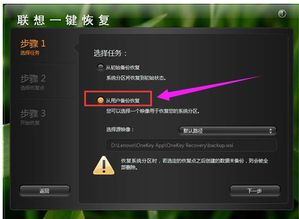
联想的电脑现在都有一个一键还原的功能,我们可以通过这个功能对电脑进行还原系统。这个功能对于很多朋友来说非常的方便,我们不用担心自己的系统被黑掉,经常做好备份,随时随地都可以还原我们的电脑。
但是这个功能到底怎么去用,下面跟着我一起去了解下吧。
联想电脑的一键还原系统功能如何使用 首先,在做一键恢复前,要确定C盘中没有重要的资料,包括桌面、我的文档,如果有,要提前复制到D盘; 其次,开始做一键恢复,分为以下三步: 第一步:开机,在键盘上的三个灯同时亮过后按F2键; 第二步:选择“一键恢复/继续/”,启动“联想一键恢复”; 第三步:选择“系统恢复”,回车,然后按字母E,等到恢复完,按任意键重启电脑; 再次,做完上面的三步,联想一键恢复已经完成了,但是,如果你不能确定你的D、E、F盘里没有病毒的话,最好再跟着做以下几点: 一、 恢复完系统后,不要直接进系统,而是先进安全模式(开机按F8键); 二、用鼠标右键点击“我的电脑/管理/磁盘管理/”; 三、在D盘符上点右键,选择“更改驱动器名和路径”删除D、E、F的盘符,再进正常模式(可避免D、E、F有可以自动运行病毒)。 最后,连接网络,升级杀毒软件后再用上面的 方法 恢复盘符。 针 对联 想一键恢复的部分问题汇总: 针对一些朋友对联想一键恢复存在的一些问题,做一些汇总,希望对大家有所帮助 1。一键恢复在哪里?重新格式化C盘安装系统会不会破坏一键恢复? 一键恢复装在你机器最后一个分区,早期的一键恢复是隐藏分区,即使使用系统光盘光盘引导到分区界面也无法看到,更无法删除,但是可以使用PQ等高级磁盘管理工具,删除合并此分区。
后期的一些机器叫服务分区,使用系统光盘光盘引导到分区界面可以看到叫EISA分区二,可以删除,删除后就没有一键恢复功能了。 仅仅重新格式化C盘安装系统不会破坏一键恢复,你安装好系统后仍然可以通过如按 NOVO 等方式进入一键恢复界面,一键恢复系统还在你的电脑里。 2。
频繁使用“一键恢复”对电脑有没损害? 每次你做一键恢复相当于格式化C盘后将服务分区的上次备份的系统全部重新拷贝到你的C盘里面,这只是一个磁盘读写和拷贝数据的过程,对机器硬件(硬盘等)不会有什么损害。 3。更换系统后还想使用一键恢复,如何处理? 分两种情况,(1)你自己安装了一个系统,但是你希望服务分区保留着出厂时预装的的系统,等有需要的时候还可以恢复出厂状态,此时你需要安装系统的时候格式化C盘时保留C盘的大小和格式不能改变,后期的机器还要注意不要删除了服务分区(EISA 分区二)。
(2)你自己改装了一个系统,而且你想改变c盘大小和格式,且希望每次恢复到自己备份的一个情况。此时你可以重新删除分区(不能删除EISA分区二),重新分区后安装系统,在安装好系统后需要进入一键恢复系统做一个当前系统的备份,这样你下次恢复的就是你备份时的系统。 4。
一键修复在用户备份完成后,关机时仍会提示“系统初始化完毕,请在下次开机时按Novo键进行备份。然后按NOVO进入一键恢复进行系统备份,然后关机还会出现这个对话框,什么 原因? A.解封装后,应先进行“一键修复”的用户备份,后进行“一键恢复”的用户备份,这个顺序反了就会出现这种现象。 最后解决方案:请把附件“ICBackup.dat”文件拷贝到系统盘:\\Windows根目录下,可以解决关机时提示按NOVO备份的问题 B.御载“联想一键修复windows智能监控”程序即可,(仅限于没有预装“一键修复”的昭阳机型) 5。一键恢复我不需要了,如何释放这部分空间出来? 当然此功能时很好的,推荐使用,如果需要,旧机型可以使用PQ这样的工具,删除最后一个分区后合并使用,如果时新机型直接使用系统光盘,光盘引导到分区界面后删除最后一个分区合并或者创建即可使用。
6。一键恢复我占用我多大的磁盘空间啊? 为什么我磁盘容量没有装箱单的80G或者120G XP机型大约6-7G,vista机型有大约13-14.6G,而磁盘容量没有达到装箱单是两方面原因,硬盘厂商1000M当1g,C作系统将1024M当1G,所以你可以使用,能看到的磁盘空间是:标配G数×1000×1000×1000/1024/1024/1024-一键恢复占用空间 7。做一键恢复系统恢复时提示“数据不存在”,为什么? 两个原因,(1)出厂是DOS机器,机器买后代理商帮忙安装系统后没有做一键恢复的系统备份,自己也没有做过一键恢复的系统备份。 (2)出厂是带系统机器,或者自己也做过一键恢复的系统备份,但是自己或者别的电脑使用者,做过一键恢复里的一个C作“备份卸载”(有部分朋友以为这样可以释放出部分磁盘空间,其实不行) 8。
重新备份时提示:备份目的地空间不足或者提示“备份磁盘空间不足”,如何解决? A.早期一键恢复备份时发现最后隐藏分区磁盘空间不足会自动向最后一个分区分空间来备份,但是前提时此磁盘必须有连续的FAT32空间可用,当最后一个分区不是FAT32格式,或者一些磁盘碎片导致磁盘空间不连续将导致无法备份,会提示空间不足。 解决方法:备份最后一个分区数据到其他盘符,使用FAT32格式,格式化最后一个分区重新备份即可。 B.后期的一键恢复已经固定服务分区大小,无法借用其他分区空间,此时当C盘已用空间大于服务分区用来备份系统的大小,将无法备份,会提示空间不足。 解决方法:将C盘已用空间降低到服务分区预留用来备份系统的大小以下。
XP机型为5g,VISTA机型为12G 9.关机按NOVO一键恢复的按键后直接开机了 不显示也不会进入恢复界面了 怎么回事呢? 先尝试在Microsoft Windows界面下,按NOVO键是否可以正常的进行“电源模式”调节。如果可以,可能由于上次您的C作系统处于“休眠”状态。(Vista系统下,默认按下电源按钮不进入关机状态!) 解决方法:正常的进入C作系统后,将系统进入“休眠”(注意不是睡眠)状态,并进行“唤醒”动作,关机后再按NOVO键即可。
10。联想一键修复”不支持的使用模式有哪些? 不支持的使用模式如下: 1) 非windows XP SP2C作系统(安装SP1后升级到SP2); 2) 不支持使用ghost恢复的系统(可支持用户重新安装C作系统); 3) windows xp sp2安装在系统盘的目标文件夹名称不是“windows”; 4) 用户如果同时使用多种备份手段,可能会影响“联想一键修复”对系统的校验,如使用“联想一键恢复”将系统盘恢复到比“联想一键修复”备份更早的系统版本。 联想一键还原系统如何使用?上面已经做了详细的解释了,使用起来应该没有什么问题了。
自带的软件功能是有限制的,你可以给电脑安装其他的一键还原软件,比如奇兔一键还原。该软件比较强悍,第一款实现3秒备份,5秒还原的秒杀软件,可创建1000个还原点,还原到不同的时候,系统瘫痪F11一键解决,一款稳定、高效、安全的一键恢复系统软件。
联想笔记本一键恢复怎么操作
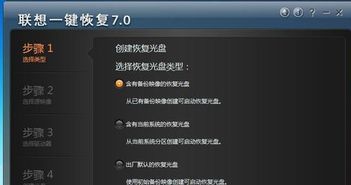
方法一、首先,打开联想笔记本电脑,在电脑桌面上左下角的位置找到微软标志点击“开始菜单”。二、然后,在打开的开始菜单中选择“设置”齿轮标志,点击打开。
三、然后,在弹出的设置界面中找到“更新与安全”选项,点击打开。
四、然后,在窗口中左侧的选项中找到“恢复”选项,点击打开。五、然后,在打开的“系统恢复”窗口中找到“开始”按钮,点击打开。六、最后一步,在窗口中选择“下一步”按钮,联想笔记本电脑开始自动进行一键还原系统命令,问题解决。联想集团是1984年中国科学院计算技术研究所投资20万元人民币,由11名科技人员创办,是中国的一家在信息产业内多元化发展的大型企业集团,和富有创新性的国际化的科技公司。
从1996年开始,联想电脑销量一直位居中国国内市场首位。作为全球电脑市场的领导企业,联想从事开发、制造并销售可靠的、安全易用的技术产品及优质专业的服务,帮助全球客户和合作伙伴取得成功。联想公司主要生产台式电脑、服务器、笔记本电脑、智能电视、打印机、掌上电脑、主板、手机、一体机电脑等商品。
联想台式机一键还原怎么用?
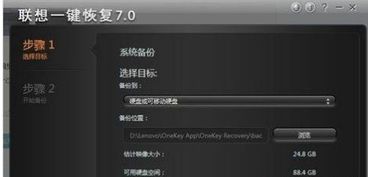
首先,在做一键恢复前,要确定C盘中没有重要的资料,包括桌面、我的文档,如果有,要提前复制到D盘;其次,开始做一键恢复,分为以下三步:第一步:开机,在键盘上的三个灯同时亮过后按F2键;第二步:选择“一键恢复/继续/”,启动“联想一键恢复”;第三步:选择“系统恢复”,回车,然后按字母E,等到恢复完,按任意键重启电脑;再次,做完上面的三步,联想一键恢复已经完成了,但是,如果你不能确定你的D、E、F盘里没有病毒的话,最好再跟着做以下几点:一、 恢复完系统后,不要直接进系统,而是先进安全模式(开机按F8键);二、用鼠标右键点击“我的电脑/管理/磁盘管理/”;三、在D盘符上点右键,选择“更改驱动器名和路径”删除D、E、F的盘符,再进正常模式(可避免D、E、F有可以自动运行病毒)。最后,连接网络,升级杀毒软件后再用上面的方法恢复盘符。
针对联想一键恢复的部分问题汇总:针对一些朋友对联想一键恢复存在的一些问题,做一些汇总,希望对大家有所帮助1。
一键恢复在哪里,重新格式化C盘安装系统会不会破坏一键恢复。一键恢复装在机器最后一个分区,早期的一键恢复是隐藏分区,即使使用系统光盘光盘引导到分区界面也无法看到,更无法删除,但是可以使用PQ等高级磁盘管理工具,删除合并此分区。后期的一些机器叫服务分区,使用系统光盘光盘引导到分区界面可以看到叫EISA分区二,可以删除,删除后就没有一键恢复功能了。仅仅重新格式化C盘安装系统不会破坏一键恢复,安装好系统后仍然可以通过如按 NOVO 等方式进入一键恢复界面,一键恢复系统还在你的电脑里。
频繁使用“一键恢复”对电脑有没损害。每次做一键恢复相当于格式化C盘后将服务分区的上次备份的系统全部重新拷贝到C盘里面,这只是一个磁盘读写和拷贝数据的过程,对机器硬件(硬盘等)不会有什么损害。更换系统后还想使用一键恢复,如何处理。分两种情况,(1)自己安装了一个系统,但是希望服务分区保留着出厂时预装的的系统,等有需要的时候还可以恢复出厂状态,此时需要安装系统的时候格式化C盘时保留C盘的大小和格式不能改变,后期的机器还要注意不要删除了服务分区(EISA 分区二)。(2)自己改装了一个系统,而且想改变c盘大小和格式,且希望每次恢复到自己备份的一个情况。此时可以重新删除分区(不能删除EISA分区二),重新分区后安装系统,在安装好系统后需要进入一键恢复系统做一个当前系统的备份,这样下次恢复的就是备份时的系统。
一键修复在用户备份完成后,关机时仍会提示“系统初始化完毕,请在下次开机时按Novo键进行备份。然后按NOVO进入一键恢复进行系统备份,然后关机还会出现这个对话框,什么 原因:A.解封装后,应先进行“一键修复”的用户备份,后进行“一键恢复”的用户备份,这个顺序反了就会出现这种现象。最后解决方案:请把附件“ICBackup.dat”文件拷贝到系统盘:\\Windows根目录下,可以解决关机时提示按NOVO备份的问题B.御载“联想一键修复windows智能监控”程序即可,(仅限于没有预装“一键修复”的昭阳机型)5。一键恢复我不需要了,如何释放这部分空间出来。
当然此功能时很好的,推荐使用,如果需要,旧机型可以使用PQ这样的工具,删除最后一个分区后合并使用,如果时新机型直接使用系统光盘,光盘引导到分区界面后删除最后一个分区合并或者创建即可使用。一键恢复占用多大的磁盘空间:为什么磁盘容量没有装箱单的80G或者120G XP机型大约6-7G,vista机型有大约13-14.6G,而磁盘容量没有达到装箱单是两方面原因,硬盘厂商1000M当1g,C作系统将1024M当1G,所以可以使用,能看到的磁盘空间是:标配G数×1000×1000×1000/1024/1024/1024-一键恢复占用空间7。做一键恢复系统恢复时提示“数据不存在”,为什么。
两个原因,(1)出厂是DOS机器,机器买后代理商帮忙安装系统后没有做一键恢复的系统备份,自己也没有做过一键恢复的系统备份。(2)出厂是带系统机器,或者自己也做过一键恢复的系统备份,但是自己或者别的电脑使用者,做过一键恢复里的一个C作“备份卸载”(有部分朋友以为这样可以释放出部分磁盘空间,其实不行)8。重新备份时提示:备份目的地空间不足或者提示“备份磁盘空间不足”,如何解决:A.早期一键恢复备份时发现最后隐藏分区磁盘空间不足会自动向最后一个分区分空间来备份,但是前提时此磁盘必须有连续的FAT32空间可用,当最后一个分区不是FAT32格式,或者一些磁盘碎片导致磁盘空间不连续将导致无法备份,会提示空间不足。解决方法:备份最后一个分区数据到其他盘符,使用FAT32格式,格式化最后一个分区重新备份即可。
B.后期的一键恢复已经固定服务分区大小,无法借用其他分区空间,此时当C盘已用空间大于服务分区用来备份系统的大小,将无法备份,会提示空间不足。解决方法:将C盘已用空间降低到服务分区预留用来备份系统的大小以下。XP机型为5g,VISTA机型为12G9.关机按NOVO一键恢复的按键后直接开机了 不显示也不会进入恢复界面了 怎么回事呢?先尝试在Microsoft Windows界面下,按NOVO键是否可以正常的进行“电源模式”调节。
如果可以,可能由于上次您的C作系统处于“休眠”状态。(Vista系统下,默认按下电源按钮不进入关机状态)解决方法:正常的进入C作系统后,将系统进入“休眠”(注意不是睡眠)状态,并进行“唤醒”动作,关机后再按NOVO键即可。
联想一键修复”不支持的使用模式有哪些:不支持的使用模式如下:1) 非windows XP SP2C作系统(安装SP1后升级到SP2);2) 不支持使用ghost恢复的系统(可支持用户重新安装C作系统);3) windows xp sp2安装在系统盘的目标文件夹名称不是“windows”;4) 用户如果同时使用多种备份手段,可能会影响“联想一键修复”对系统的校验,如使用“联想一键恢复”将系统盘恢复到比“联想一键修复”备份更早的系统版本。联想一键还原系统如何使用。上面已经做了详细的解释了,使用起来应该没有什么问题了。自带的软件功能是有限制的,可以给电脑安装其他的一键还原软件,比如奇兔一键还原。
标签: 联想如何一键还原



